
Google社が提供する、無料でメールの使用ができる「Gmail」をご存じだろうか。三大キャリアと呼ばれる「au」「Softbank」「docomo」と契約していなくとも、インターネットに接続できる環境があれば、誰でも登録可能で、簡単に使用できる。そんな便利なGmailを、まだ知らないという方には、ぜひこの記事を参考に利用していただきたい。
Gmailアカウントは無料で取得可能!

Gmailは、Googleから提供されている多くのサービスと同じように、無料での利用が可能だ。Googleアカウントと紐づけされるので、PCやスマホなど複数の端末からログインできる。使用する端末を選ばないため、会社からPCで、または自宅からスマホでメールのチェックが可能だ。
Gmailが基本無料で使える理由は?
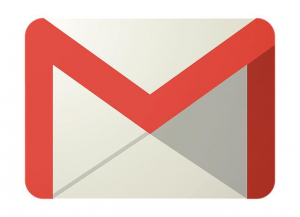
Gmailは、Googleが提供するほとんどのサービスと同じように、基本無料での使用が可能だ。では、一体なぜGoogleは無料で多くのサービスを提供できるのだろうか。その理由は、Googleが「広告収入」という形で収益を上げているためといわれている。
無料で使えるGmailの容量は?
Gmailは完全に無料というわけではなく、利用できる容量に制限がある。Gmailの容量と、「Googleドライブ」「Googleフォト」の総容量は15GBまでと定められているのだ。一般的な使い方をしていれば、15GBを超えることはほとんどなく、ほぼ無制限といってもいいくらいなのだが、多くのファイルをGoogleで管理する人は上限に注意すべきだろう。
Gmailのストレージを増やす方法とは!
Gmailのストレージは、「Googleドライブ」「Googleフォト」と共有しており、どれか1つのサービスで15GBを超えてしまうと、新たなファイルデータを保存できなくなったり、メールの受信ができなくなってしまう。しかし、こまめに不要なファイルや写真、メールを削除すると、一定の容量を確保できる。
また、Googleの追加容量を購入するという手段もある。100GBを月250円から購入可能。月払いのほかに年単位での前払いも可能なので、毎月大量のストレージを必要とする方にはこちらもおすすめしたい。
Gmailの有料版は無料版と何が違うの?
Gmailには、有料版を購入することで、より多機能かつ便利に利用できるサービスもある。月額制でストレージ容量を増やすもののほかに、「GSuite」というビジネスパーソン向けの有料サービスも存在する。
GSuiteでは、有償で30GBのストレージが利用可能。さらに独自のドメインを設定できるなど、ビジネスシーンに特化した機能が追加されている。Gmailだけでなく、ドライブやカレンダー、スプレッドシートなどの機能もビジネスで使いやすいようにアップデートされるなど、仕事でGmailなどGoogleのサービスを使う人にはありがたい機能が満載だ。
ついでのおさらい! Gmailの基本的な使い方
Gmailという無料で使えるサービスがあると知っていても、使い方がわからなければ意味がない。今回は、基本的なGmailの使い方をおさらいしていこう。
スマホやPCにGmailアカウントを追加する方法
Gmailをお手持ちのスマホやPCで利用するには、Googleのトップページから検索画面の右上にあるアイコンを選択し、自身のGoogleアカウントでログインするだけで利用が可能だ。Googleアカウントを持っていない方でも、「アカウントを作成」から新しいアドレスやパスワードを設定するだけで、簡単に新しいアカウントを作れる。
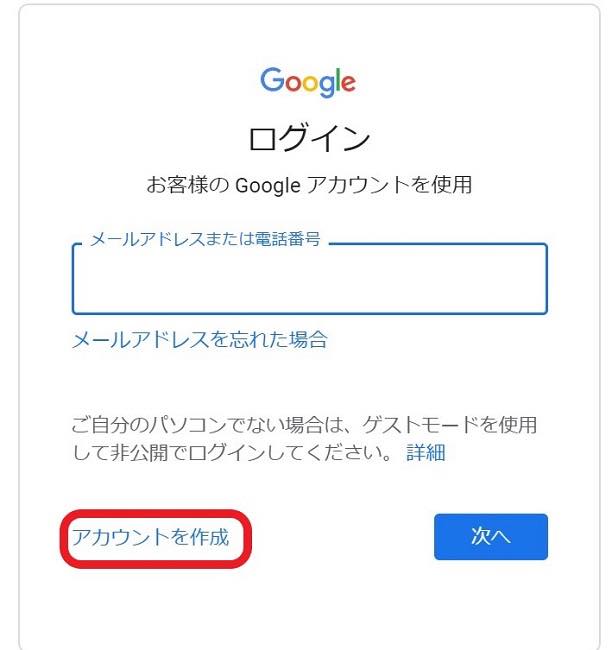
また、スマホで利用する場合は、Gmail専用のアプリも配信されているので、アプリストアでGmailをダウンロードし、ログインするだけでGmailの利用を開始できる。
Gmailの設定画面はどこ?
PCからGmailの設定を変更したい場合は、Gmail画面の右上にある設定ボタン(歯車のマーク)を選択し、「設定」をクリックする。
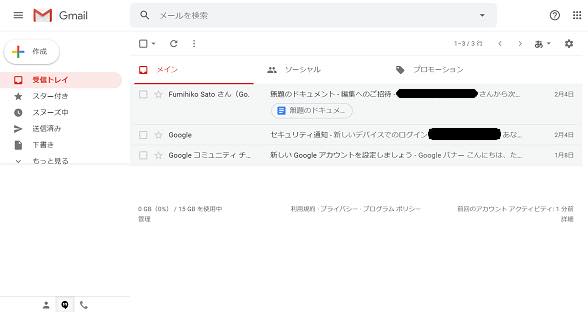
スマホからは、Gmail画面の左上にある3本線のマークをタップし、下にスクロールすると「設定」の項目があるので、そこから設定の変更が可能だ。
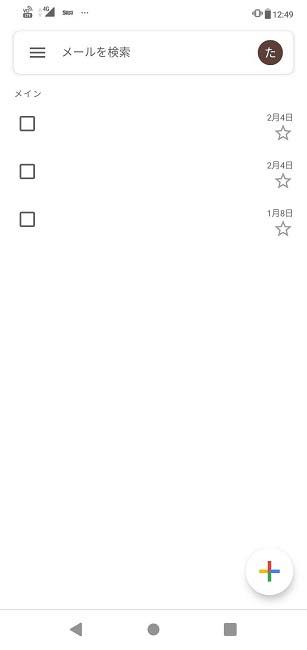
Gmailで新規メールを作成する方法
Gmailで新しいメールを作成したい場合は、PCであれば左上、スマホであれば右下にある「プラス」のマークを選択すればOKだ。
ついでに知っておきたい! Gmailの「ショートカットキー」とは?
PCでGmailを快適に使えるように、ショートカットキーが定められている。設定を有効にするだけで誰でも利用可能なので、よくGmailをPCから利用する方にはお試しいただきたい。
「ctrl」と「enter」を同時に押すと送信ができるなど、マウスを動かさずにほとんどの動作が可能になるので、下記のリンクからGmailのショートカットキー一覧を確認しておくといいだろう。
Gmailで困ったら! メールが届かないときや重要なメールを削除してしまった時の対処法
もちろんGmailも完璧なサービスではない。時には不具合を起こす時もあるので、その際の対処法も確認しておこう。
【送信】Gmailから送ったメールが相手に届かないときの対処法
Gmailから送ったメールが相手に届かない場合、まずはネットに繋がっているかの確認をしよう。ネットに繋がっていなければ、当然メールも送られない。また、相手のアドレスを間違えている可能性も考えられるので、改めて送信先のアドレスを確認するといいだろう。
【受信】Gmailに送られてきたメールが届かない時の対処法
Gmailがうまく受信できない場合、まずはネット環境を安定させよう。また、初めて送られてくるアドレスからのメールは、Googleが勝手に迷惑メールのフォルダに入れてしまう場合があるので、迷惑メールフォルダを確認し、アドレスを登録するといいだろう。
Gmailで大切なメールを消去してしまった……復元はできる?
誤って大切なメールを消去してしまった場合、Gmai画面左側のタブ内にある「ゴミ箱」フォルダに残っているので、そこから復元できる。
Gmailで削除したメールの復元可能期間はいつまで?
削除したメールはゴミ箱フォルダに移動し、30日の保存期間を経て完全に削除される。復元の可能性がない場合は、手動ですぐにゴミ箱から削除できる。
※データは2020年2月初旬時点での編集部調べ。
※情報は万全を期していますが、その内容の完全性・正確性を保証するものではありません。
※製品・サービスのご利用はあくまで自己責任にてお願いします。
文/佐藤 文彦
















 DIME MAGAZINE
DIME MAGAZINE










 最新号
最新号






